Потеря важных контактов на Айфоне - распространенная проблема. К счастью, существует несколько надежных способов вернуть удаленные номера обратно в телефонную книгу. В этой статье мы подробно разберем 3 основных метода, как можно восстановить контакты на Айфоне в домашних условиях. Эти проверенные решения помогут быстро реанимировать телефонную книгу и не потерять важные номера.
1. Восстановление контактов через iCloud
iCloud - это облачное хранилище от Apple, которое автоматически создает резервные копии данных Айфона, включая контакты. Чтобы воспользоваться iCloud для восстановления контактов, нужно:
- Включить автоматическое резервное копирование контактов в iCloud. Для этого зайти в "Настройки" - "Apple ID" - "iCloud" и поставить галочку напротив "Контакты".
- Зайти на сайт iCloud.com и авторизоваться под учетной записью, привязанной к Айфону.
- Нажать на шестеренку в правом верхнем углу и выбрать "Восстановить контакты".
- Выбрать резервную копию, где есть нужные контакты, и нажать "Восстановить".
Контакты из выбранного архива iCloud заменят текущую телефонную книгу на всех синхронизированных устройствах. Это позволит быстро вернуть потерянные номера.
Совет: регулярно проверяйте в настройках Айфона, включено ли автоматическое резервное копирование контактов в iCloud. Иначе при удалении они не сохранятся.
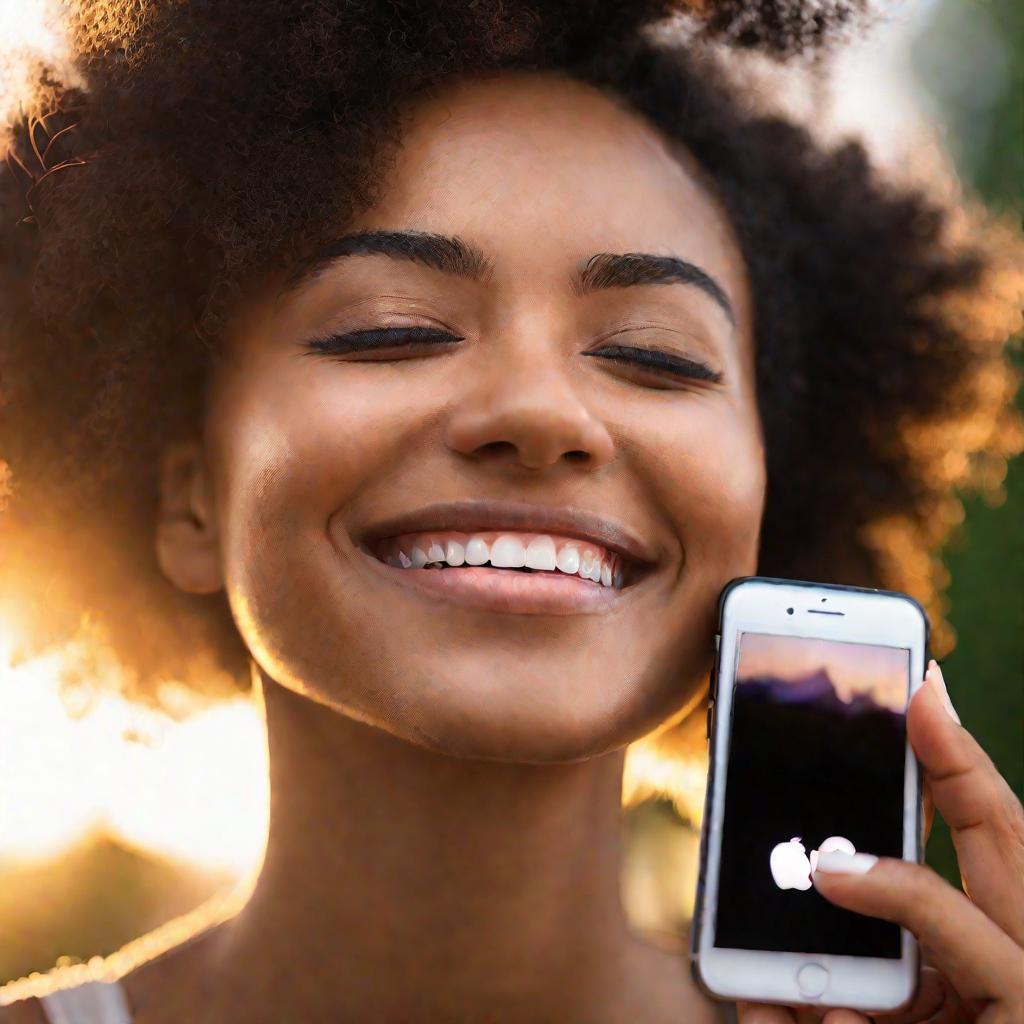
2. Восстановление контактов через iTunes
Еще один способ восстановить контакты на Айфоне - использовать резервную копию из iTunes. Эта программа по умолчанию синхронизирует данные при подключении телефона к компьютеру. Чтобы вернуть контакты через iTunes, необходимо:
- Подключить Айфон к компьютеру, где установлен iTunes.
- Включить в настройках синхронизации опцию "Контакты".
- Нажать "Применить", чтобы запустить процесс восстановления контактов.
iTunes заменит текущую телефонную книгу на Айфоне на резервную копию с компьютера. Это позволит вернуть контакты, которые были утеряны.
Совет: после восстановления контактов через iTunes, проверьте, что они не пропали вновь. Иначе отключите синхронизацию и используйте другой способ.
Таким образом, с помощью iCloud и iTunes можно достаточно просто восстановить потерянные или удаленные контакты на Айфоне. Главное, чтобы ранее было включено резервное копирование.
Далее мы рассмотрим и другие варианты восстановления контактов для разных ситуаций.
3. Восстановление контактов с помощью сторонних приложений
Если резервные копии в iCloud или iTunes по каким-то причинам недоступны, на помощь придут специальные приложения для восстановления данных на Айфоне. Одним из лучших вариантов считается UltData.
- Простая установка приложения на компьютер и подключение Айфона.
- Сканирование телефона в поисках удаленных контактов.
- Выбор нужных контактов и восстановление одним кликом.
UltData позволяет найти даже контакты, удаленные давно, если они не были перезаписаны. Это отличный вариант, когда другие способы не помогли.
Совет: после восстановления сделайте резервную копию контактов в UltData. Так они будут в безопасности.
4. Восстановление контактов из облака Google
Многие пользуются синхронизацией контактов Айфона с облаком Google. Это позволяет использовать резервную копию Google для восстановления контактов.
- Экспортировать контакты с Айфона в учетную запись Google.
- Найти резервную копию контактов Google в настройках.
- Выгрузить копию контактов с Google и импортировать на Айфон.
Такой способ удобен для восстановления как отдельных контактов, так и всей телефонной книги целиком.
Совет: регулярно синхронизируйте Айфон с Google, чтобы контакты всегда были в облаке в актуальном состоянии.
5. Восстановление удаленных контактов на Айфоне
Иногда контакты удаляются по ошибке прямо на Айфоне. К счастью, есть способ найти и вернуть недавно удаленные контакты.
- Зайти в приложение "Контакты" на Айфоне.
- Перейти в папку "Недавно удаленные".
- Выбрать нужные контакты и восстановить их.
Так можно вернуть контакты, удаленные в течение последних 30 дней. Главное - действовать быстро, пока они не были перезаписаны.
Совет: будьте аккуратны при удалении контактов на Айфоне. Лучше сразу сделать резервную копию.
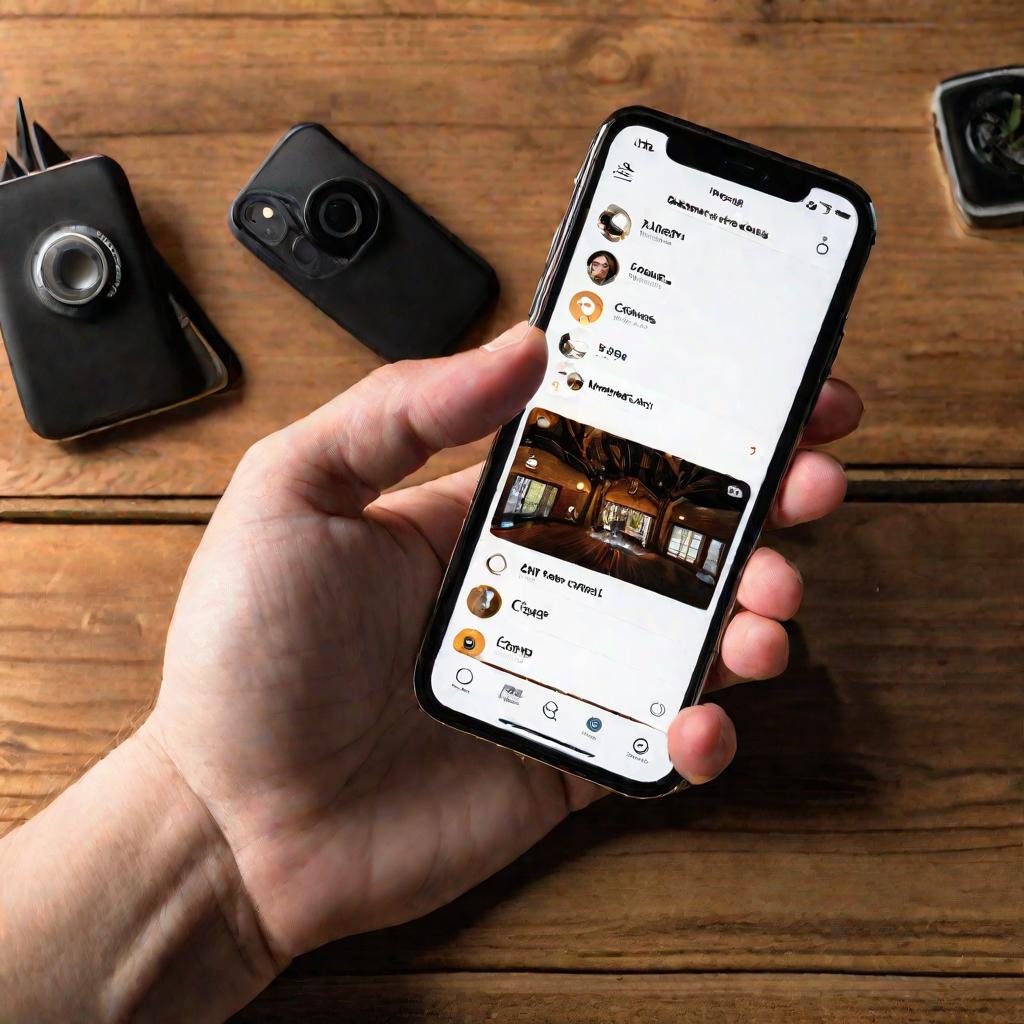
6. Как избежать потери контактов на Айфоне
Чтобы избежать проблем с восстановлением контактов, лучше всего предотвратить их потерю.
- Регулярно делайте резервное копирование контактов.
- Используйте надежный антивирус для защиты от вредоносных программ.
- Не удаляйте много контактов одновременно.
- Синхронизируйте контакты с iCloud, iTunes и Google.
Если все же контакты были утеряны, в этой статье вы найдете рабочие способы их восстановления на Айфоне.
7. Основные ошибки при восстановлении контактов на Айфоне
Иногда даже при использовании проверенных способов возникают ошибки и не удается восстановить контакты. Рассмотрим основные проблемы и пути их решения.
Ошибки iCloud
- Проверьте подключение к интернету на Айфоне и компьютере.
- Убедитесь, что вы ввели верные данные учетной записи iCloud.
- Перезагрузите Айфон и повторите попытку.
Ошибки iTunes
- Обновите iTunes до последней версии.
- Переподключите Айфон к компьютеру другим кабелем.
- На время отключите антивирус на компьютере.
Ошибки сторонних приложений
- Переустановите или обновите программу до новой версии.
- Обратитесь в поддержку разработчика за помощью.
- Попробуйте альтернативные приложения.
Если ошибка повторяется, стоит обратиться к специалистам или в сервисный центр Apple.
8. Пример восстановления контактов после форматирования Айфона
Рассмотрим реальный пример восстановления контактов. Допустим, пришлось полностью переустановить iOS и стереть все данные на Айфоне.
- Сразу после форматирования включаем резервное копирование контактов в iCloud.
- Через iCloud.com находим последнюю резервную копию контактов.
- Восстанавливаем ее и все контакты возвращаются на Айфон.
Как видно на примере, благодаря включенному iCloud можно легко прийти в исходное состояние и не потерять ни одного контакта.
9. Советы по быстрому восстановлению контактов
Чтобы ускорить процесс восстановления контактов, придерживайтесь нескольких полезных советов:
- Сразу ищите контакты в недавно удаленных на самом Айфоне.
- Пользуйтесь последними резервными копиями iCloud и iTunes.
- Устанавливайте приложения на чистый Айфон без лишних данных.
- Отключайте неиспользуемые сервисы для ускорения работы.
Соблюдая эти простые рекомендации, вы сможете за пару минут реанимировать телефонную книгу на Айфоне.
10. Альтернативные способы восстановления контактов
Помимо рассмотренных выше основных методов, существуют и другие варианты восстановления контактов на Айфоне:
- Использование сторонних облачных сервисов, таких как Мега или Яндекс.Диск.
- Перенос контактов с помощью кабеля и ПК через опцию "Импорт/Экспорт".
- Восстановление из локальной резервной копии на внешнем накопителе.
Эти методы менее удобны, чем основные, но могут помочь в особых ситуациях. Главное - не отчаиваться и пробовать все возможные способы!

























